
软件介绍:
PowerMill 全称为 Autodesk PowerMill ,原由英国 Delcam 公司开发,后被美国 Autodesk 公司收购,是一款高端计算机辅助制造(CAM)软件,专注于复杂零件的数控加工编程。 PowerMill 以其在高速加工和多轴加工领域的卓越表现著称,支持三轴至五轴数控编程、高速铣削优化、刀路生成、加工仿真、碰撞检测、残料分析等功能。其强大的算法可生成高效、平滑且精确的刀路,广泛应用于航空航天、汽车制造、模具加工及医疗设备制造等领域。
当前版本主要功能&新增功能:(以下信息来源于网络,仅供参考)
首次发布日期: 2022 年 5 月
- 残留精加工策略: 自动检测并加工先前操作中未去除的毛坯区域,支持 5 轴连续加工,提升表面光洁度。
- 倾斜平坦面精加工策略: 自动检测平坦面并使用 5 轴刀具路径进行加工,适用于 3 轴和 5 轴加工。
- 加工设置改进: 支持存储连接设置,简化刀具路径管理,避免因夹具和毛坯不同导致的错误。
- 自动碰撞避让优化: 改进碰撞避让算法,确保连续路径的一致性,提升加工安全性。
- 性能提升: 优化了多项常用命令的计算速度,如旋转轮廓生成、曲线投影精加工等,显著缩短编程时间。
- 陡峭和浅滩精加工改进: 新增优化开放口袋选项,提升浅滩区域的表面光洁度。
安装教程:
温馨提示:
- 安装前请彻底关闭电脑中的杀毒软件和防火墙(Win10 系统还需关闭 Defender)。
- 安装前务必卸载干净之前电脑上安装过的 PowerMill 软件,否则可能导致安装失败。
注意事项:
- 确保电脑有足够的磁盘空间,建议至少预留 20GB。
- 安装路径避免使用中文字符,以免出现兼容性问题。
开始安装:
1、鼠标右击下载的【PowerMill2023】压缩包,选择【解压到 PowerMill2023】:
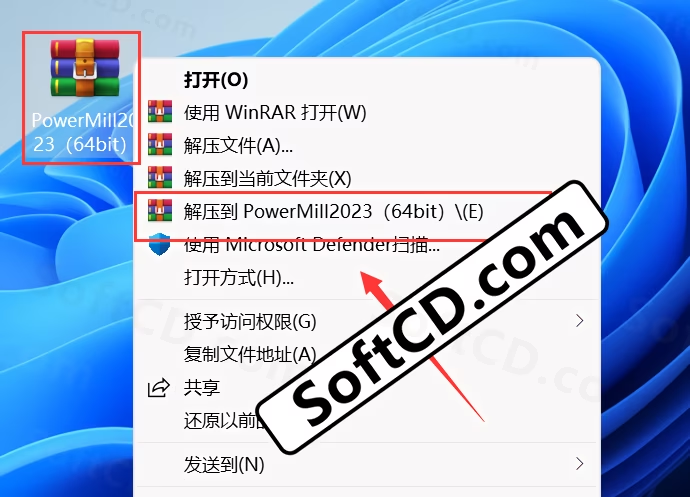
2、打开解压后的文件夹,双击打开【Setup】文件夹:
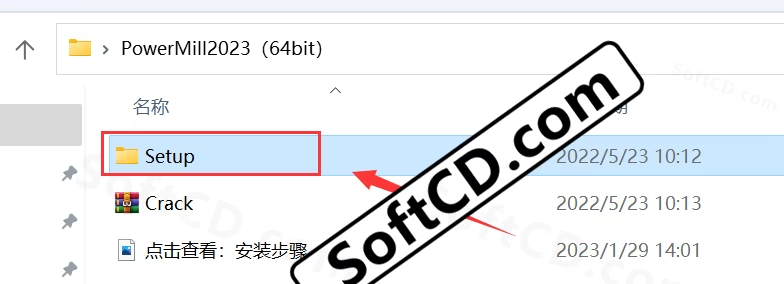
3、鼠标右击【Setup】选择【以管理员身份运行】:
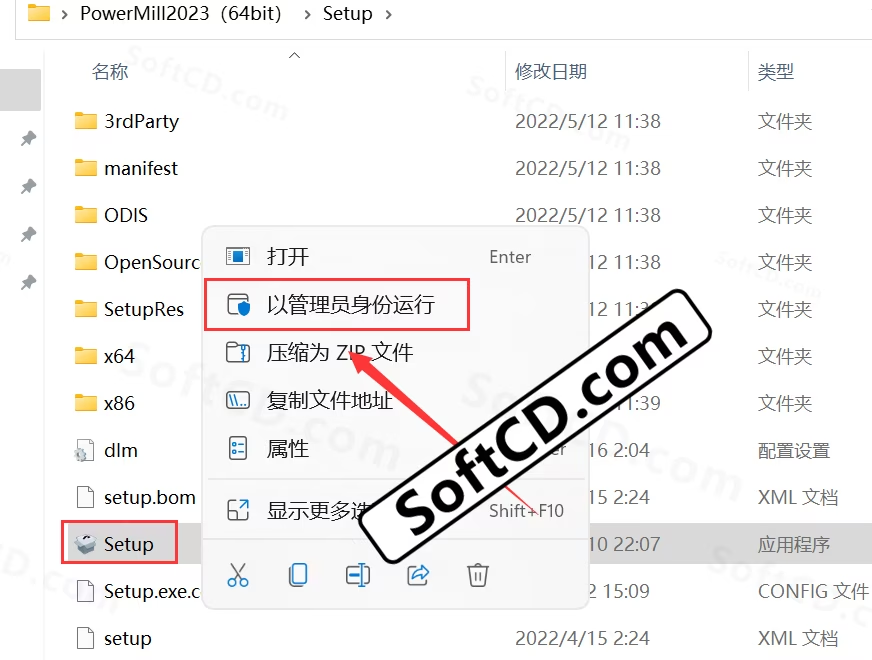
4、勾选【我同意使用条款】,点击【下一步】:
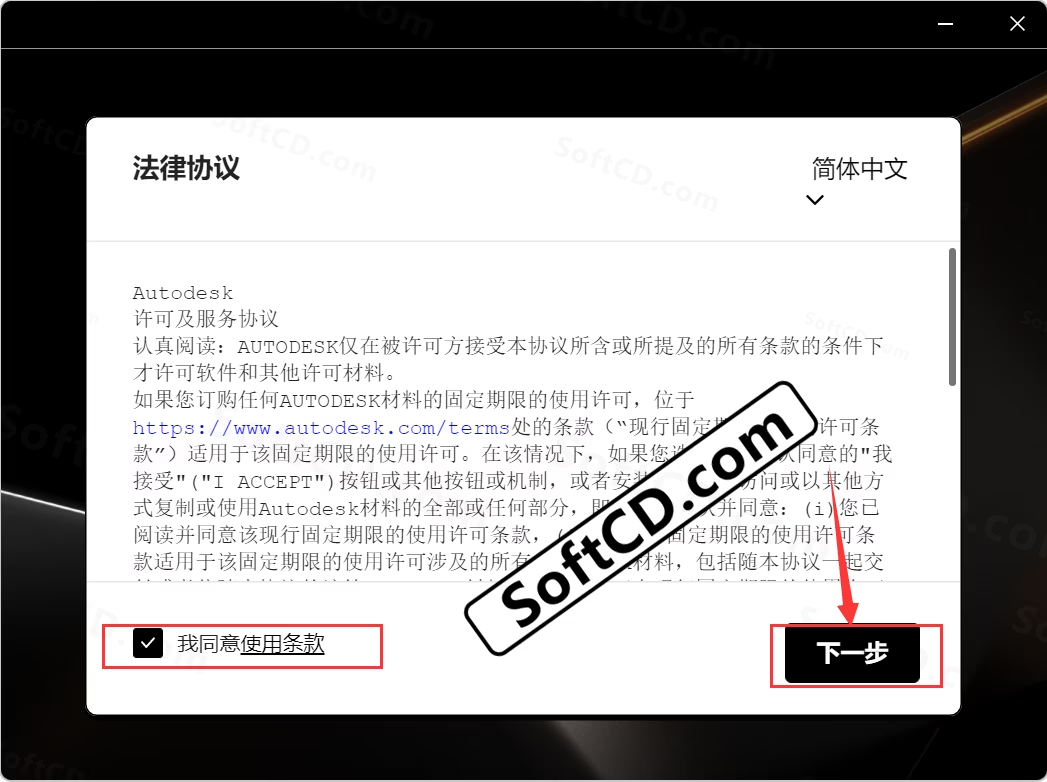
5、点击【…】更改软件安装位置,建议安装到除 C 盘以外的其他磁盘,点击【安装】:
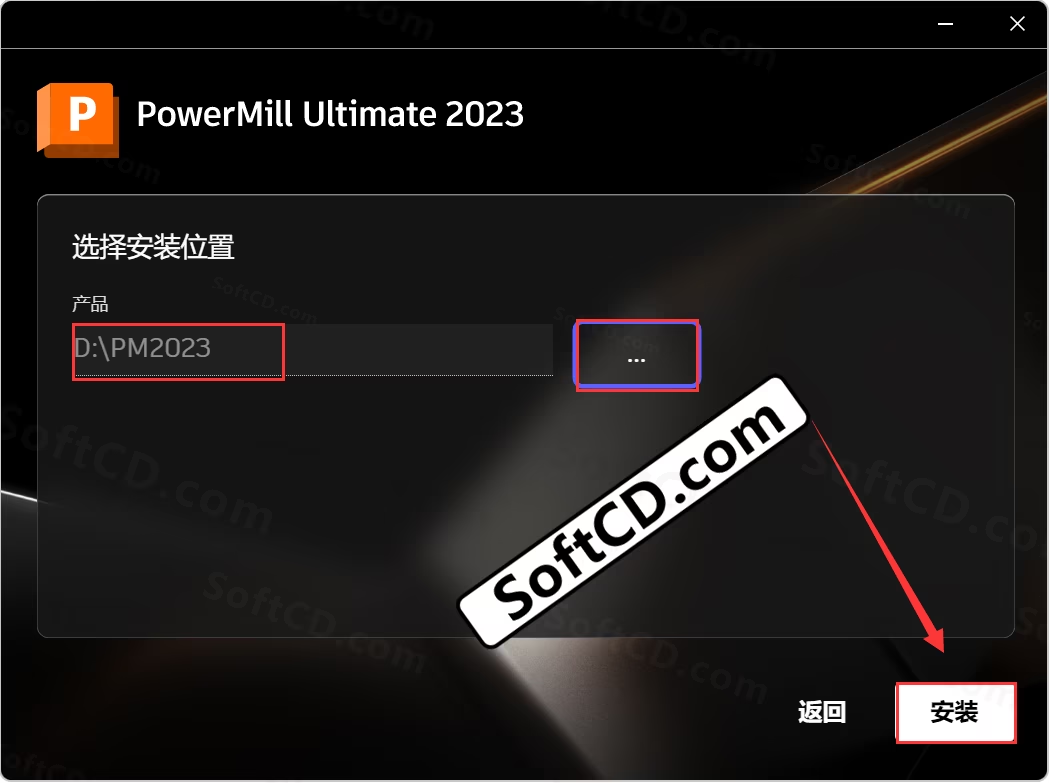
6、软件安装中:
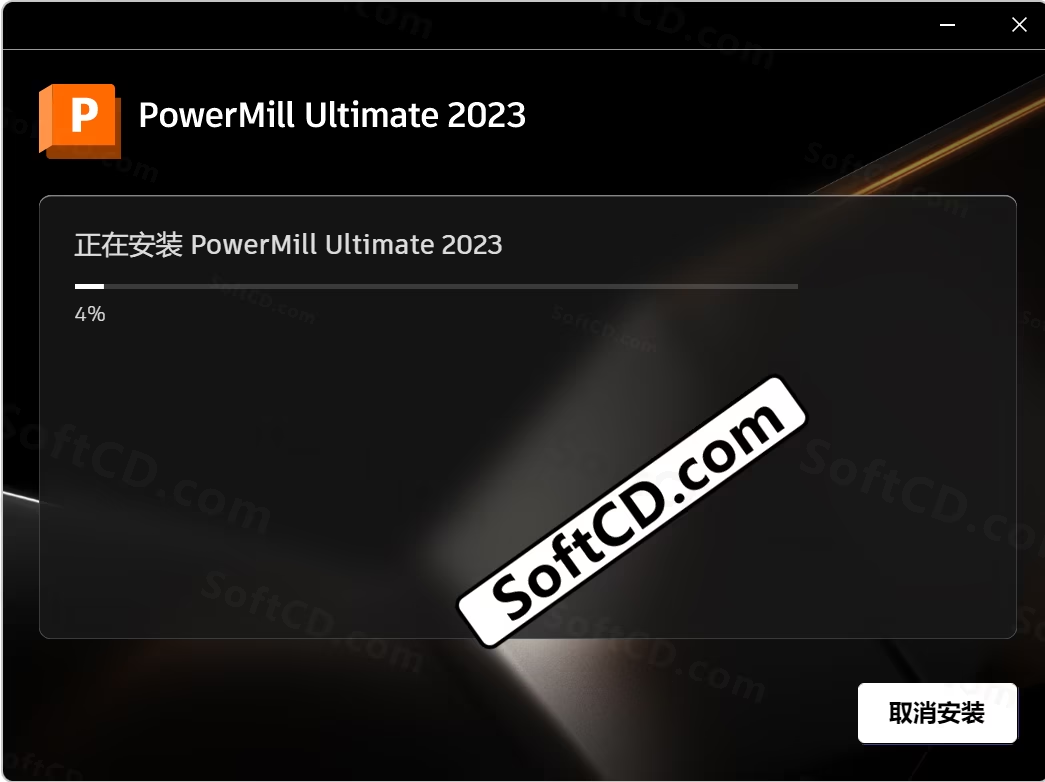
7、点击右上角【X】退出:
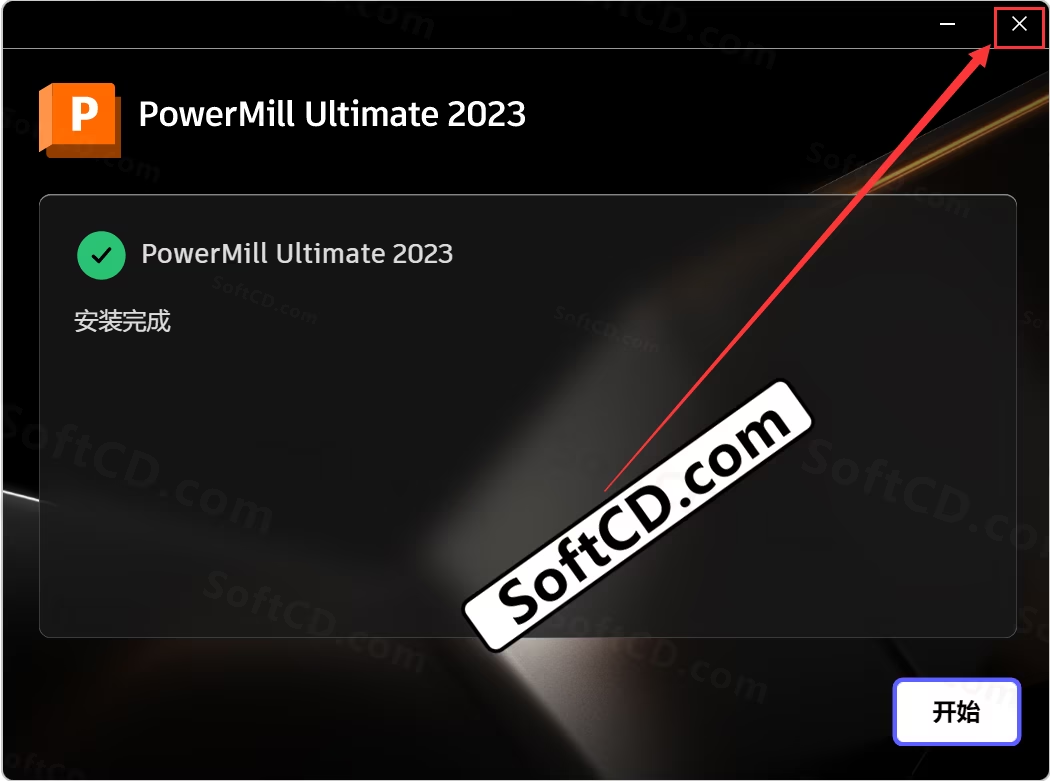
8、打开安装包解压后的【PowerMill2023】文件夹,鼠标右击【Crack】选择【解压到当前文件夹】:
温馨提示:解压【Crack】前,先关闭所有杀毒软件,Win10/11 系统还需关闭【Windows 安全中心实时保护】,否则可能会被杀毒软件误杀无法运行。若文件缺失,需重新解压安装包。
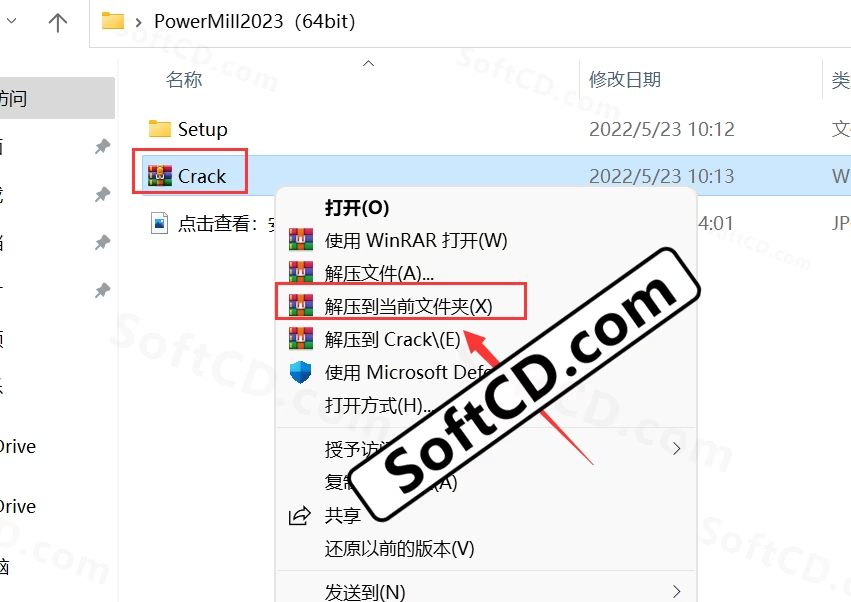
9、双击打开解压后的【Autodesk License Patcher】文件夹:

10、鼠标右击【Autodesk License Patcher Installer】选择【以管理员身份运行】:
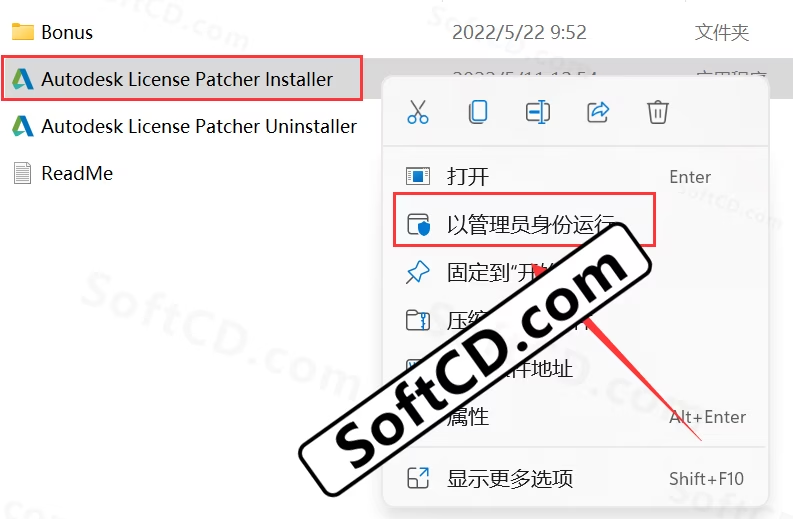
11、自动激活中(激活完成会自动退出,无需任何操作):
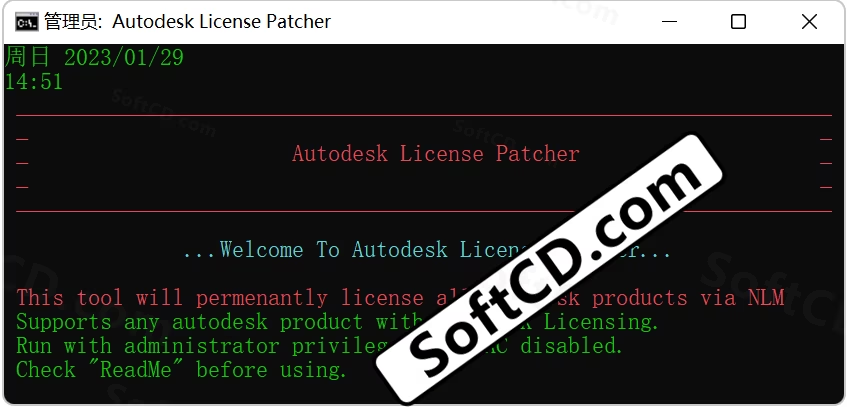
12、在桌面双击【Autodesk PowerMill Ultimate 2023】图标启动软件:
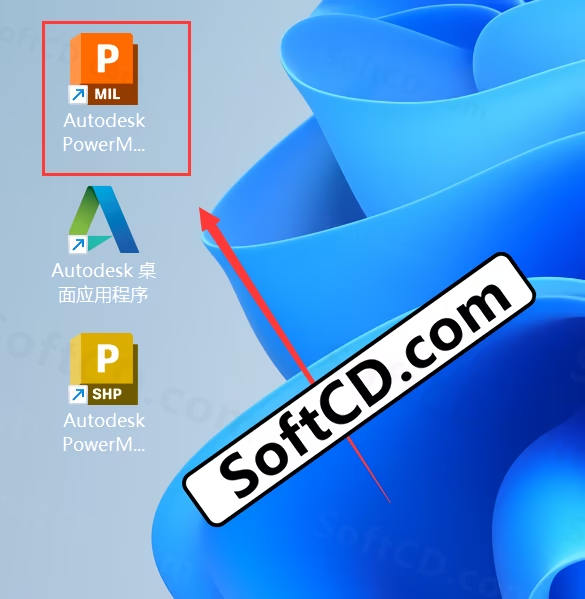
13、点击使用网络许可下方的【选择】:
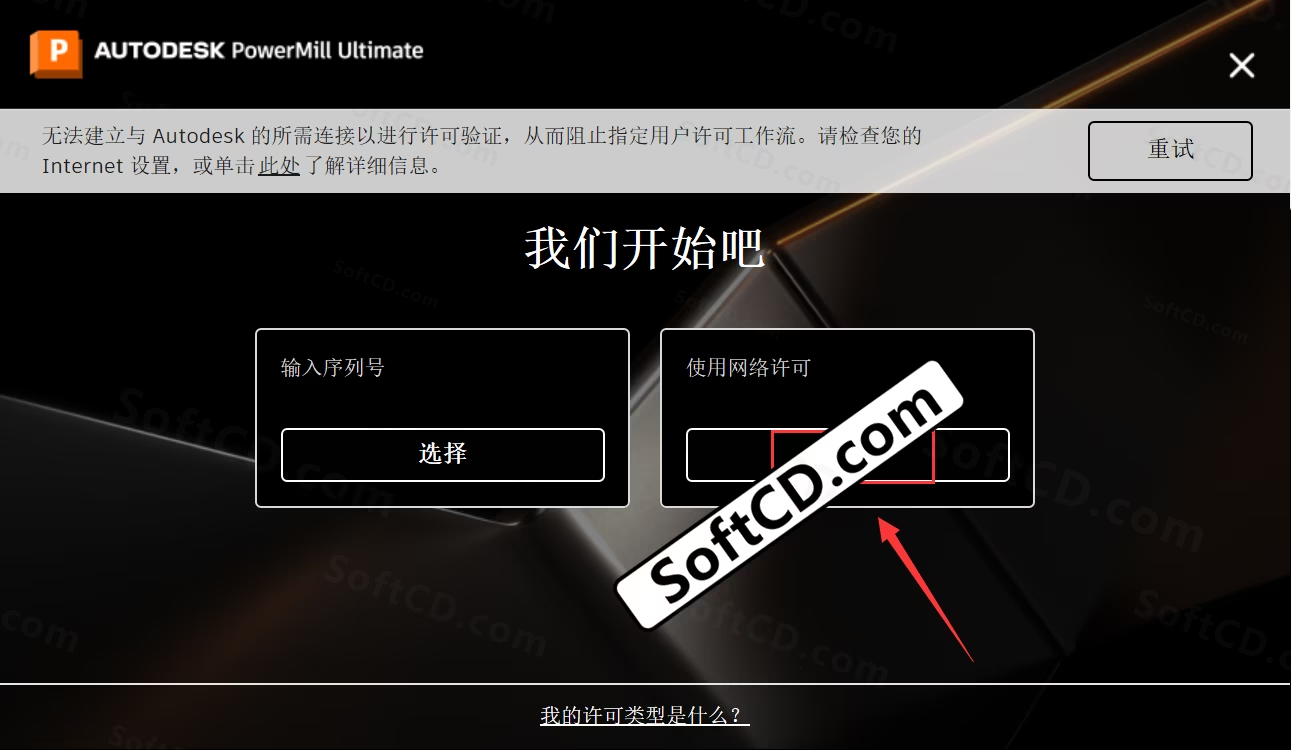
14、点击【Cancel】:
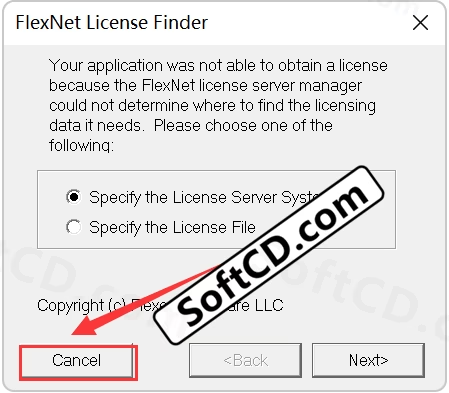
15、再次点击【Cancel】:
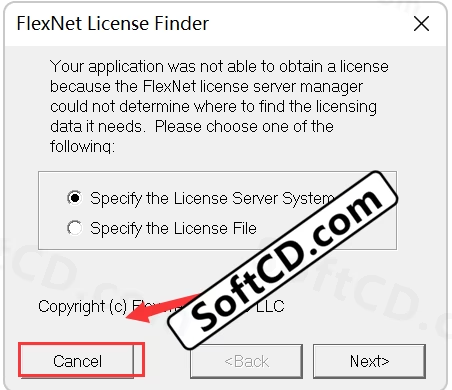
16、点击右上角【X】退出:

17、输入【localhost】,点击【完成】:
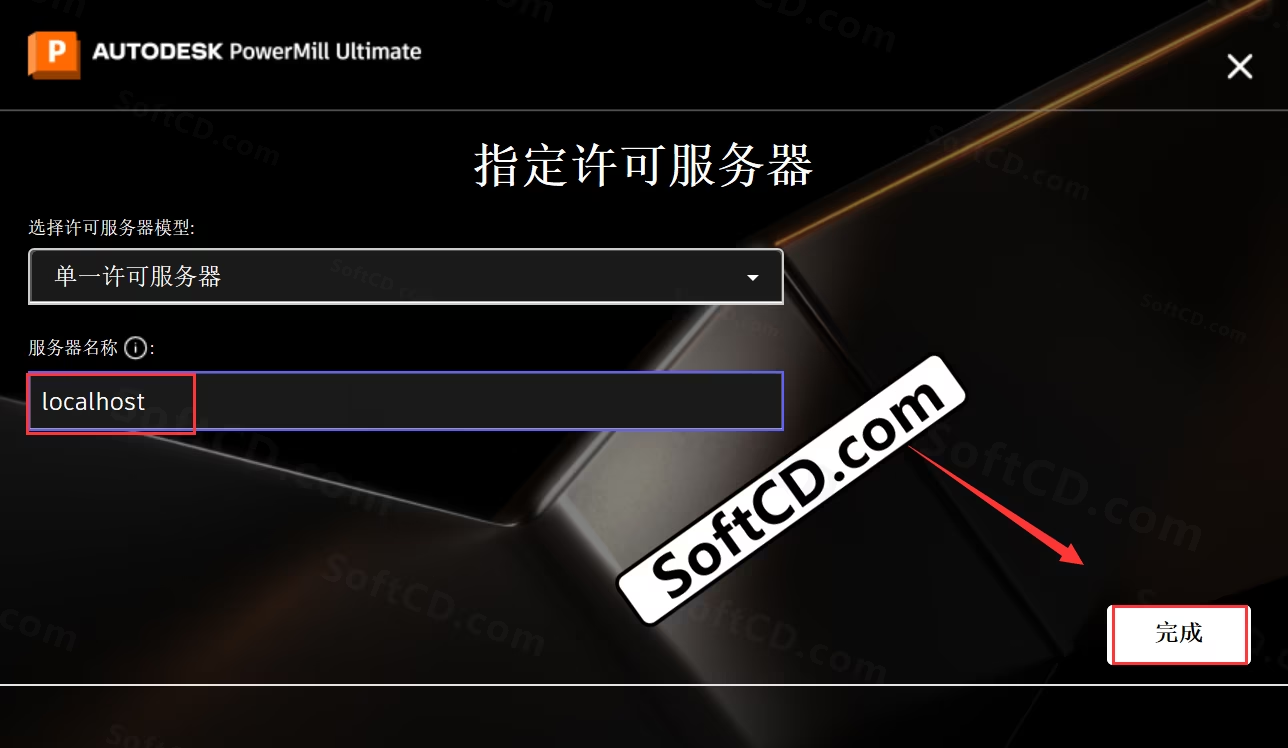
18、点击【确定】:
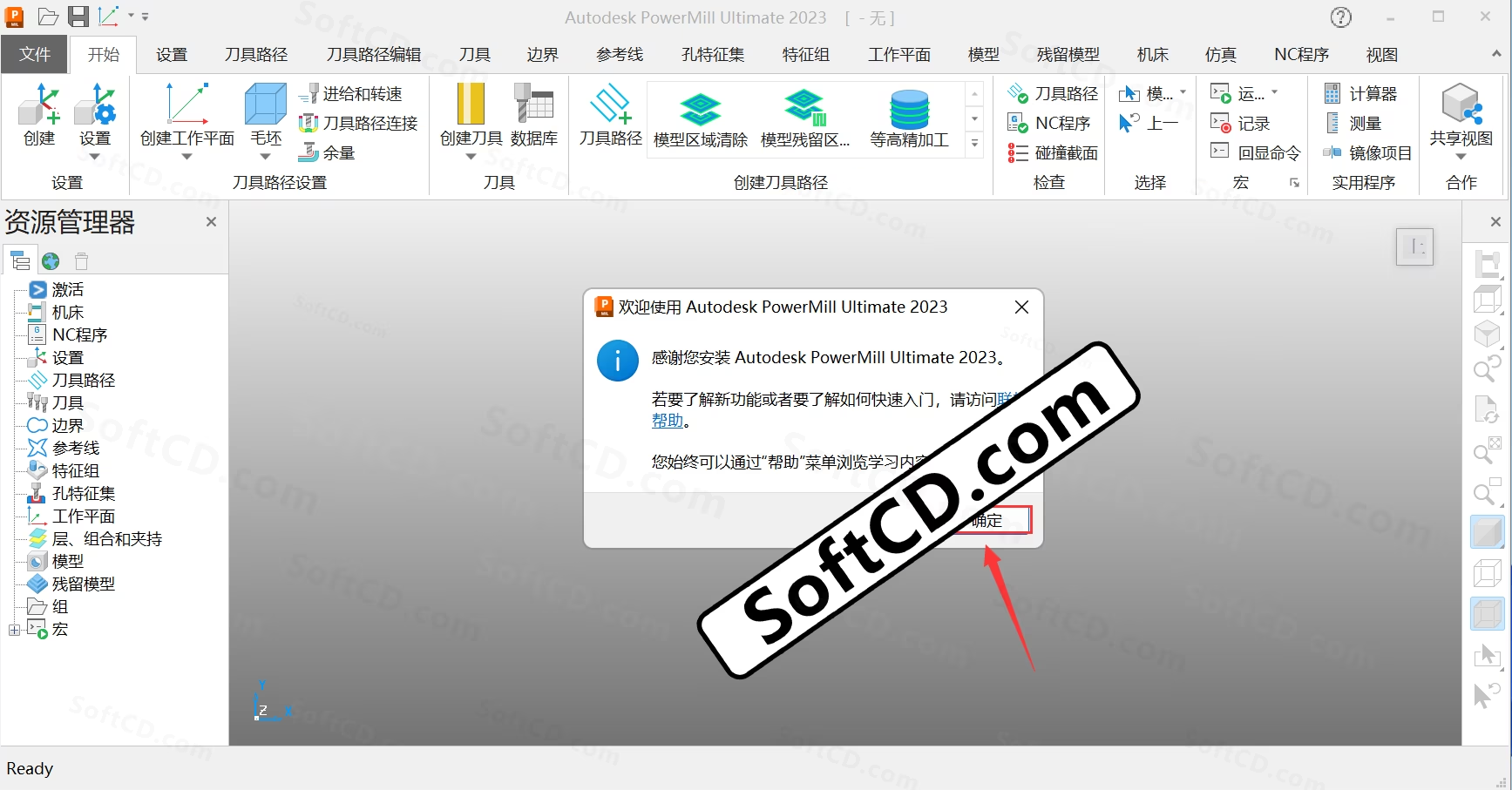
19、点击【确定】:

20、软件安装成功:

常见问题:
1、安装过程中提示“无法解压”或“文件损坏”怎么办?
- 请检查下载的安装包是否完整,建议重新下载并确保关闭杀毒软件后解压。
2、激活时提示“网络许可错误”怎么办?
- 确保输入的服务器名称为【localhost】,并检查网络连接是否正常。
3、软件启动后闪退怎么办?
- 检查是否正确运行【Autodesk License Patcher Installer】,或尝试重新安装并确保所有补丁正确应用。
由于时效性,部分软件安装失败/无法使用等请在评论区留言或点此求助以便我们及时更新版本。
软件整理/服务器维护不易,若您成功安装,可将本站分享给更多小伙伴支持本站哦~
 Windows
Windows![[Win]Autodesk CAD 2023 for Win64bit位软件免费下载附激活工具激活码注册机序列号密匙中文破解版附详细安装教程AutoCAD 2023下载](https://assets.softcd.com/wp-content/cache/2023/11/22297_001.avif)

![[Win]PowerMill 2022 for Win64bit位简体中文版软件下载破解版注册机激活码序列号破解补丁Crack文件附详细图文安装教程AutoDesk PowerMill 2022免费下载](https://assets.softcd.com/wp-content/cache/2023/06/17517_001.avif)
![[Win]PowerMill 2021 for Win64bit位简体中文版软件下载破解版注册机激活码序列号破解补丁Crack文件附详细图文安装教程AutoDesk PowerMill 2021免费下载](https://assets.softcd.com/wp-content/cache/2023/06/17492_001.avif)
![[Win]PowerMill 2020 for Win64bit位简体中文版软件下载破解版注册机激活码序列号破解补丁Crack文件附详细图文安装教程AutoDesk PowerMill 2020免费下载](https://assets.softcd.com/wp-content/cache/2023/06/17460_001.avif)
![[Win]PowerMill 2019 for Win64bit位简体中文版软件下载破解版注册机激活码序列号破解补丁Crack文件附详细图文安装教程AutoDesk PowerMill 2019免费下载](https://assets.softcd.com/wp-content/cache/2023/06/17426_001.avif)
![[Win]PowerMill 2018 for Win64bit位简体中文版软件下载破解版注册机激活码序列号破解补丁Crack文件附详细图文安装教程AutoDesk PowerMill 2018免费下载](https://assets.softcd.com/wp-content/cache/2023/06/17393_001.avif)

评论0